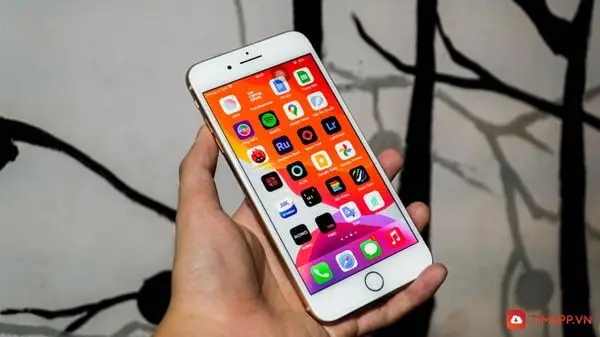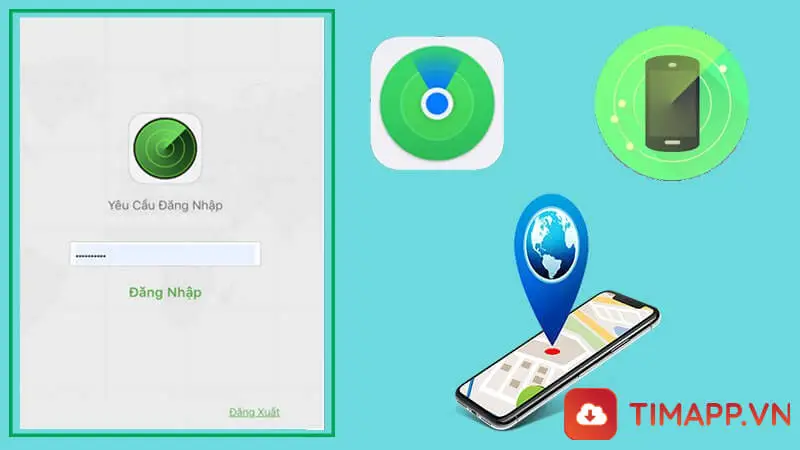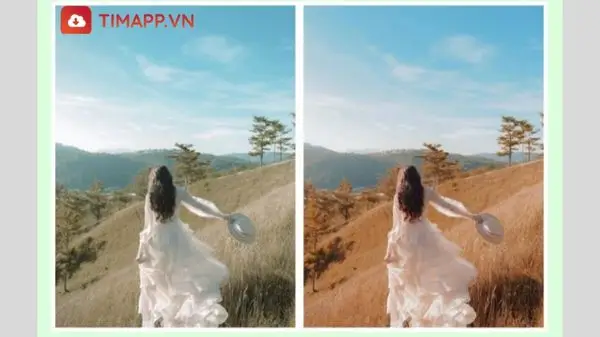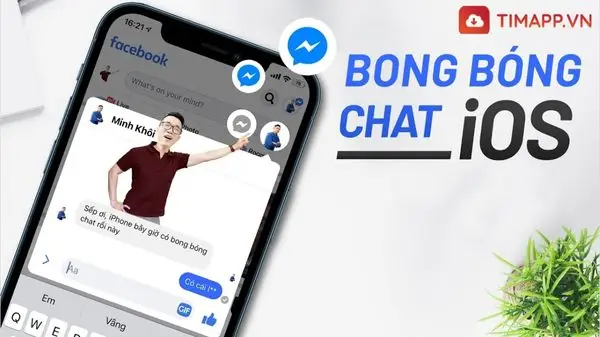Tuy iPhone là dòng sản phẩm nổi trội của nhà Táo khuyết với độ bảo mật cao. Nhưng để đảm bảo sự riêng tư và an toàn tối đa thì bạn cần biết cách ẩn ứng dụng trên iPhone. Để người khác không thể tự ý truy cập vào những dữ liệu cá nhân quan trọng của bạn. Nếu bạn chưa biết cách tiến hành ra sao thì hãy theo dõi bài viết sau đây của Timapp.vn để hiểu rõ hơn nhé!

Lợi ích của việc ẩn ứng dụng trên iPhone
Khi sử dụng thì người dùng cần phải ứng dụng quan trọng để gia tăng độ bảo mật cho các dữ liệu quan trọng gồm: ứng dụng ngân hàng, tin nhắn hay cuộc gọi cá nhân. Điều này cũng giúp giảm sự tò mò của trẻ nhỏ đặc biệt là hạn chế việc trẻ thao tác lung tung dẫn đến những dữ liệu quan trọng bị mất. Hoặc ngăn chặn việc người khác mượn điện thoại muốn khám phá những thông tin riêng tư của bạn.
Quan tâm thêm: Cách kiểm tra lịch sử cuộc gọi trên iPhone cực hay bạn nên thử ngay
Cách ẩn ứng dụng trên iPhone đơn giản
Ẩn ứng dụng bằng cách bật tính năng giới hạn
Bước 1: Bạn mở iPhone rồi truy cập vào phần Cài đặt từ màn hình chính => Chọn tiếp vào Cài đặt chung.
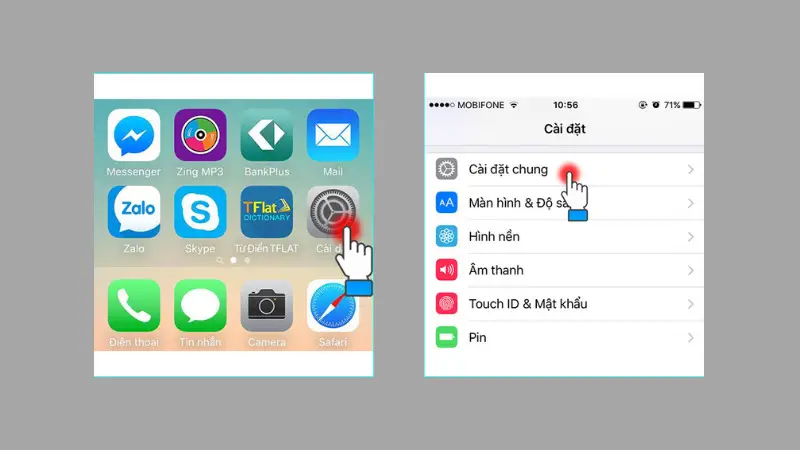
Bước 2: Tiếp đó bạn kéo xuống dưới và chọn vào mục Giới hạn => Chọn vào Bật giới hạn => Nhập mật khẩu khóa vào khi được yêu cầu.
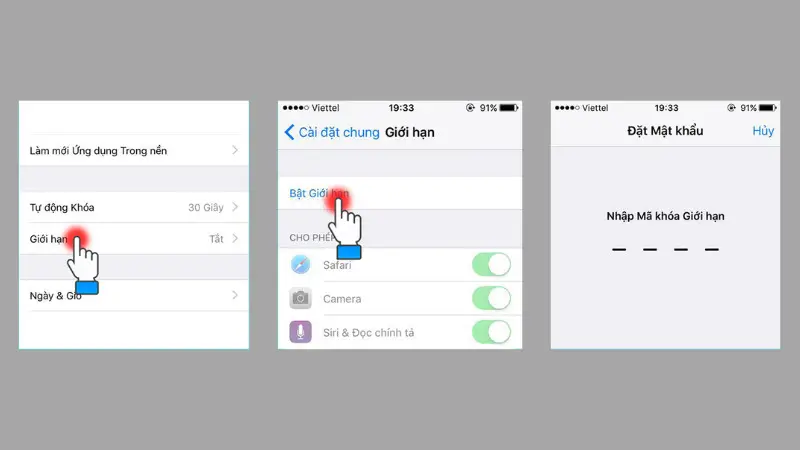
Bước 3: Lúc này thì hàng loạt các ứng dụng sẽ xuất hiện trên màn hình. Tại đây người dùng có thể ẩn các ứng dụng mong muốn bằng cách gạt thanh ở từng ứng dụng từ phải qua trái để tắt. Đối với Smartphone của Apple chỉ ẩn được các ứng dụng của hệ thống chứ không ẩn được ứng dụng của bên thứ ba khác.
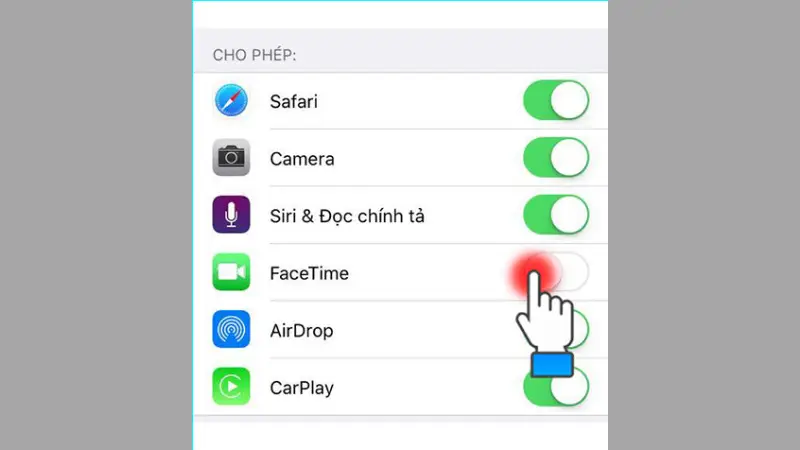
Đặt giới hạn thời gian sử dụng để ẩn ứng dụng trên iPhone
Nếu bạn muốn ẩn một ứng dụng bất kỳ trên iPhone thì tiến hành các bước như sau:
Bước 1: Bạn truy cập vào phần Cài đặt trên màn hình của điện thoại => Nhấn chọn Thời gian sử dụng.
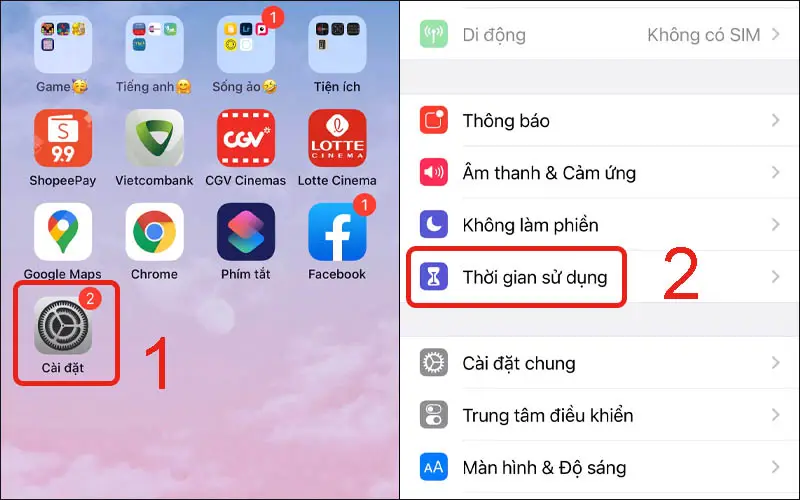
Bước 2: Kế tiếp bạn chọn vào Đây là iPhone của tôi => Chọn vào Sử dụng mật mã thời gian sử dụng.
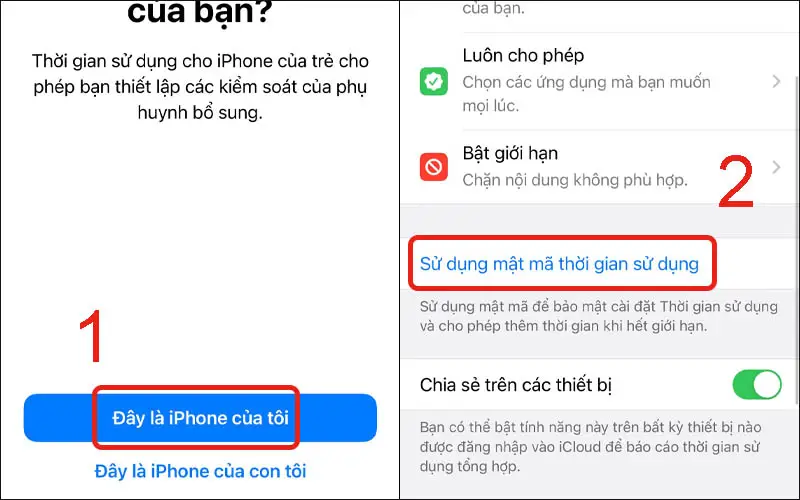
Bước 3: Tại phần Đặt mật mã thì bạn nhập mật mã thời gian sử dụng 2 lần để xác nhận => Chọn tiếp vào cung cấp ID Apple.
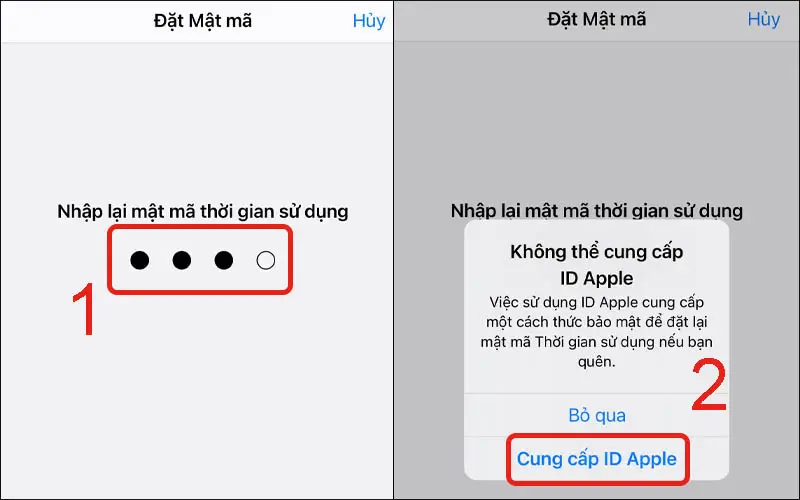
Bước 4: Lúc này bạn nhập ID Apple và mật khẩu ID Apple.
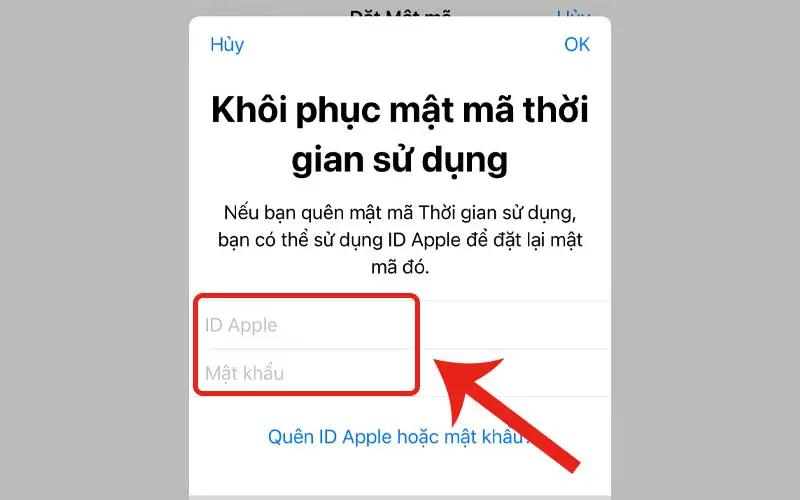
Bước 5: Ở đây bạn chọn vào Giới hạn ứng dụng => Nhấn chọn vào Thêm giới hạn.
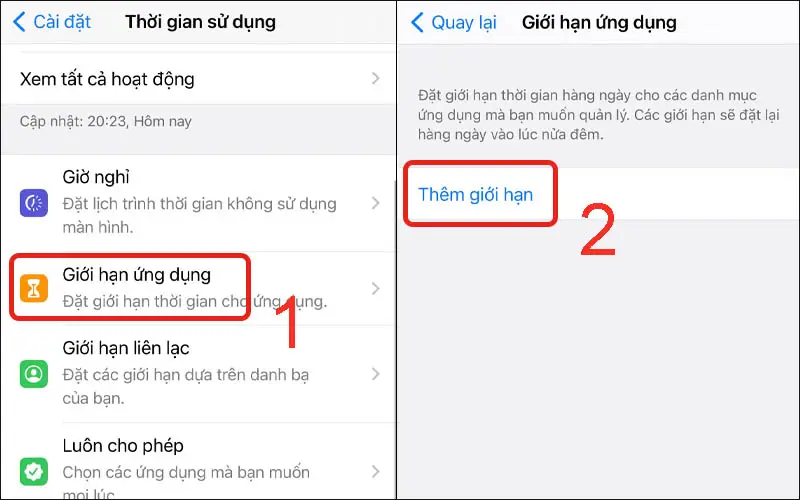
Bước 6: Tiếp đó bạn chọn một hoặc nhiều ứng dụng muốn khóa => Nhấn vào Tiếp => Điều chỉnh thời gian sử dụng mong muốn rồi nhấn Thêm là hoàn tất.
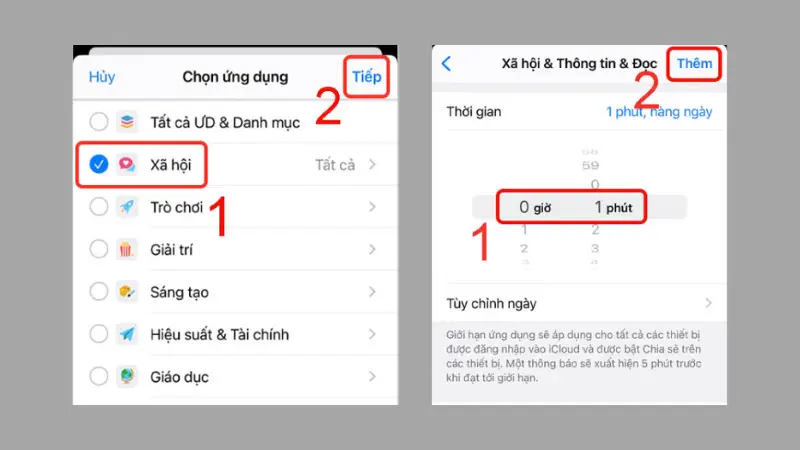
Ẩn ứng dụng đã cài đặt qua AppStore
Với mỗi ứng dụng trên Apple Store đều quy định giới hạn đội tuổi người dùng kềm theo. Do đó mà người dùng iPhone có thể dựa vào tính năng này tăng giới hạn độ tuổi trên iPhone để ẩn ứng dụng. Quy trình tiến hành như sau:
Bước 1: Trước tiên bạn kiểm tra mục giới hạn độ tuổi trên ứng dụng iPhone tại AppStore => Chọn ứng dụng cần kiểm tra => Chọn Xem chi tiết.
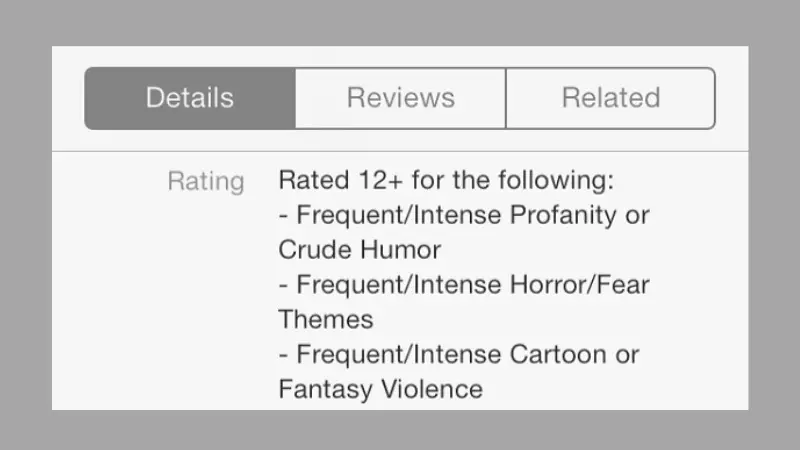
Bước 2: Kế tiếp bạn truy cập vào phần Cài đặt => Chọn Cài đặt chung => Chọn vào Giới hạn => Chọn ứng dụng. Tại đây bạn chọn đội tuổi cao hơn so với độ tuổi đã kiếm tra ở bước 1 để ẩn ứng dụng.
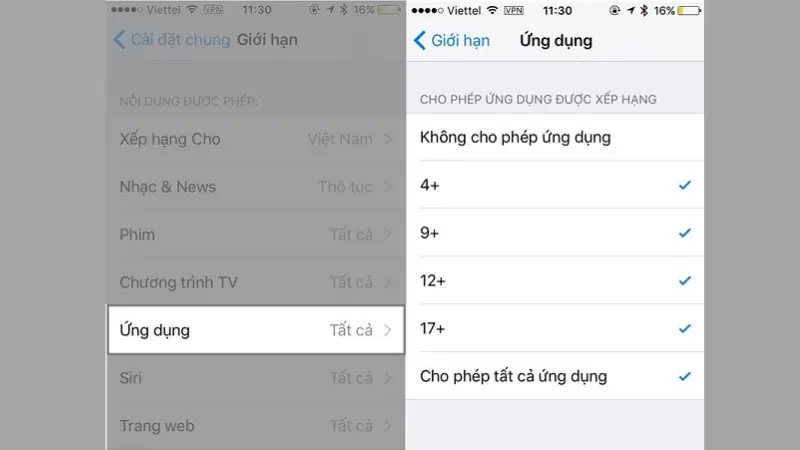
Ngoài ra thì bạn cũng có thể chọn vào ô Không cho phép ứng dụng để ẩn toàn bộ ứng dụng được cài đjăt qua AppStore trên Iphone.
Ẩn ứng dụng trên iPhone App Library
Đây là một trong số những cách ẩn ứng dụng trên iPhone phổ biến sử dụng tính năng App Library dành cho điện thoại có hệ điều hành IOS 14 trở lên. Phương pháp này cho phép bạn lưu trữ và ẩn nhiều ứng dụng khỏi màn hình. Các bước tiến hành gồm:
- Bước 1: Tại giao diện chính của màn hình iPhone thì bạn nhấn giữ biểu tượng Icon ứng dụng cần ẩn. Kế tiếp bảng menu thao tác xuất hiện => Chọn vào Xóa ứng dụng có màu đỏ.
- Bước 2: Sau đó bạn chọn vào Xóa khỏi màn hình chính. Ngay lập tức các ứng dụng được chọn sẽ bị ẩn vào App Library được sắp xếp rất khoa học, dễ dàng tìm kiếm ngay cả khi đã ẩn.
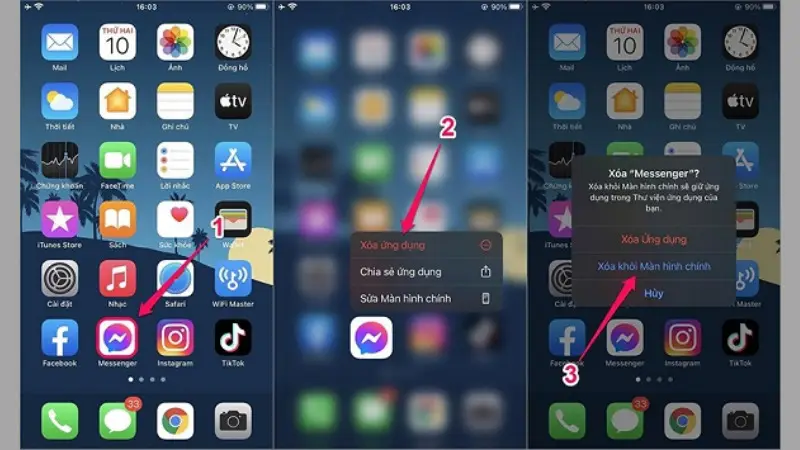
Tạo thư mục để ẩn ứng dụng trên iPhone
Bạn có thể gom những ứng dụng không cần thiết vào một thư mục và ẩn bớt trên màn hình Iphone để thuận tiện cho việc quản lý. Người dùng có thể ẩn các ứng dụng nhanh chóng nhờ tính năng tạo thư mục ứng dụng với quy trình gồm các bước:
- Bước 1: Bạn chọn một thư mục có sẵn trên iPhone => Nhấn giữ Icon ứng dụng muốn ẩn cho đến khi Menu tùy chỉnh xuất hiện => Chọn vào sửa màn hình chính.
- Bước 2: Tiếp đó bạn giữ và kéo ứng dụng cần ẩn đó vào Thư mục đã chọn từ trước. Sau cùng bạn kéo ứng dụng sang phải để di chuyển đến trang sau của thư mục mong muốn.
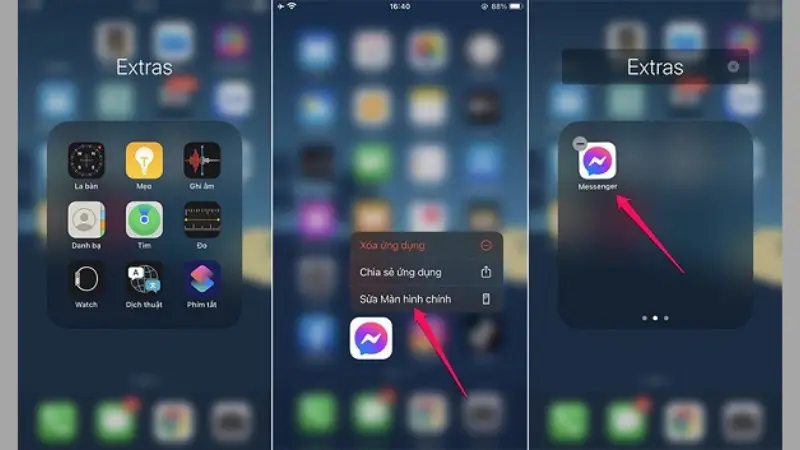
Cách ẩn ứng dụng trên iPhone bằng Face ID
Với cách này thì bạn cần kích hoạt tính năng sử dụng bảo mật Face ID có sự hỗ trợ của ứng dụng phím Tắt được cài sẵn trên iPhone. Sau đó bạn thực hiện các bước ẩn ứng dụng như sau:
Bước 1: Bạn truy cập và khởi chạy ứng dụng Phím tắt => Chọn vào Tự động hóa => Nhấn chọn Tạo mục tự động hóa cá nhân => Chọn tiếp vào ô Ứng dụng.
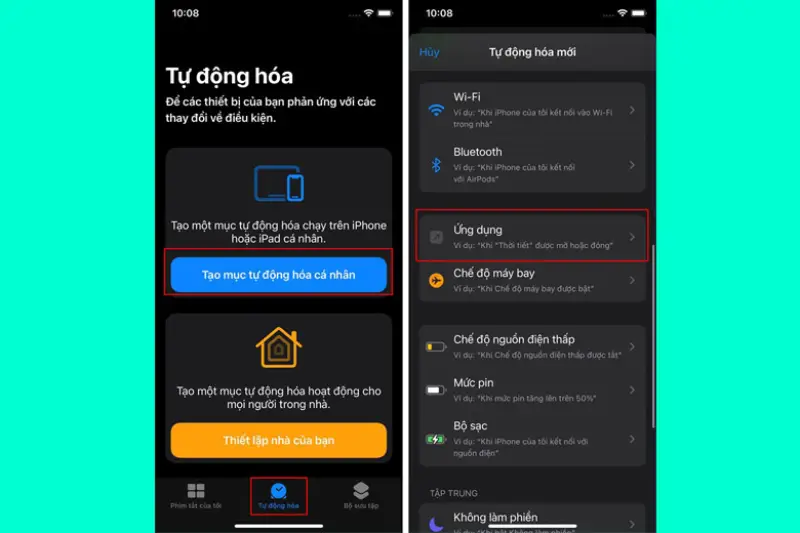
Bước 2: Ở đây thì bạn có thể chọn vào những ứng dụng bạn muốn khóa theo hoặc khóa nhiều app một lúc nếu muốn.
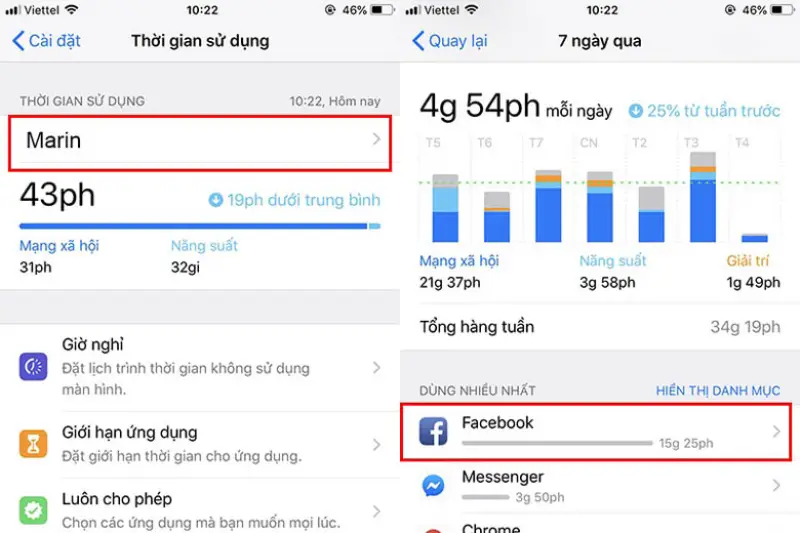
Bước 3: Giao diện tiếp theo xuất hiện thì bạn nhấn chọn vào Thêm tác vụ => Ấn Tìm kiếm và chọn vào Bắt đầu hẹn giờ.
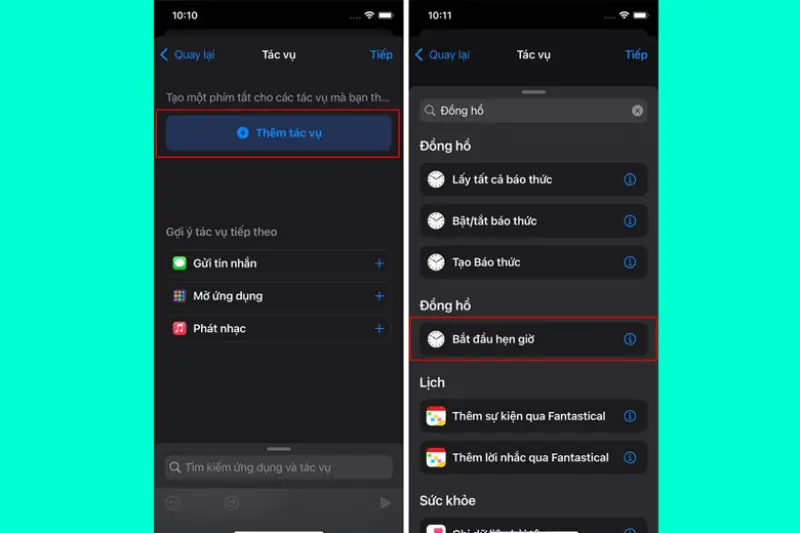
Bước 4: Tiếp đó bạn đặt thời gian theo ý muốn để ngăn không cho ai có thể xâm vào các ứng dụng cá nhân của mình.
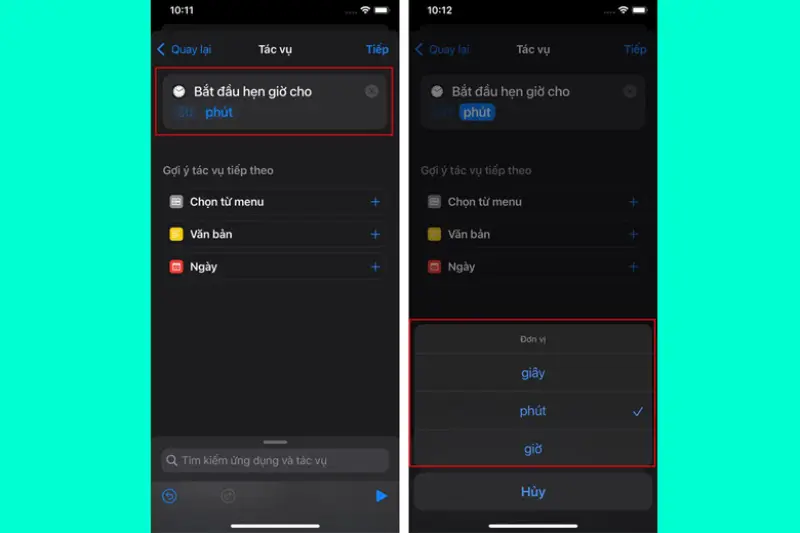
Bước 5: Lúc này bạn bạn gạt thanh kích hoạt ở phần Hỏi trước khi chạy từ trái qua phải rồi xác nhận thêm lần nữa là Không hỏi một lần nữa là xong. Bây giờ thì bạn hãy truy cập vào ứng dụng đã ẩn trên máy. Ngay lập tức thì iPhone sẽ tự khóa màn hình và yêu cầu người dùng mở khóa bằng Face ID.
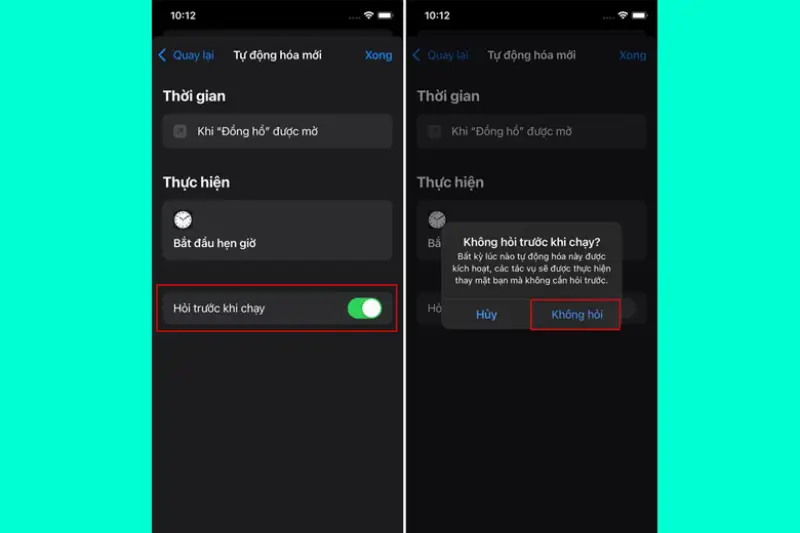
Cài đặt mật khẩu cho các app nhắn tin trên iPhone
Hầu hết các ứng dụng nhắn tin trên iPhone đều được tích hợp tính năng khóa qua việc sử dụng mật khẩu: Zalo, Messenger, Telegram,… Người dùng có thể kích hoạt tính năng khóa ứng dụng nhắn tin trên iPhone bằng cách vào phần cài đặt của từng app. Tiếp đó chọn Quyền riêng tư (Tài khoản và Bảo mật) => Chọn vào Khóa ứng dụng. Dưới đây là cách khóa ứng dụng Messenger.
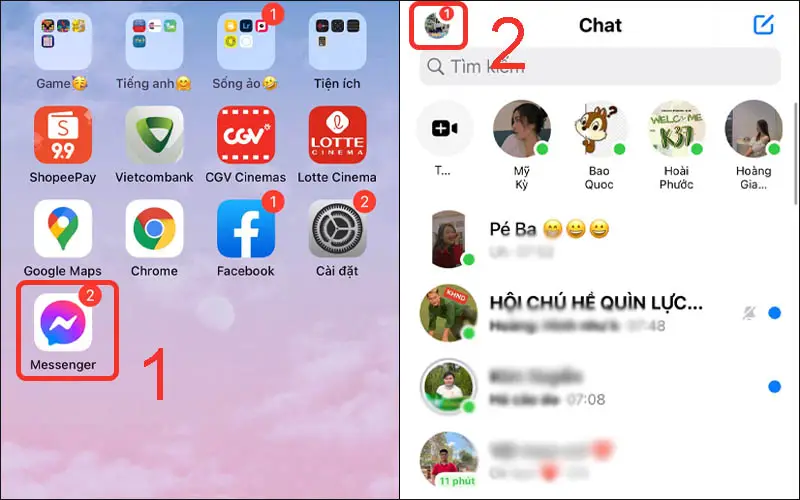
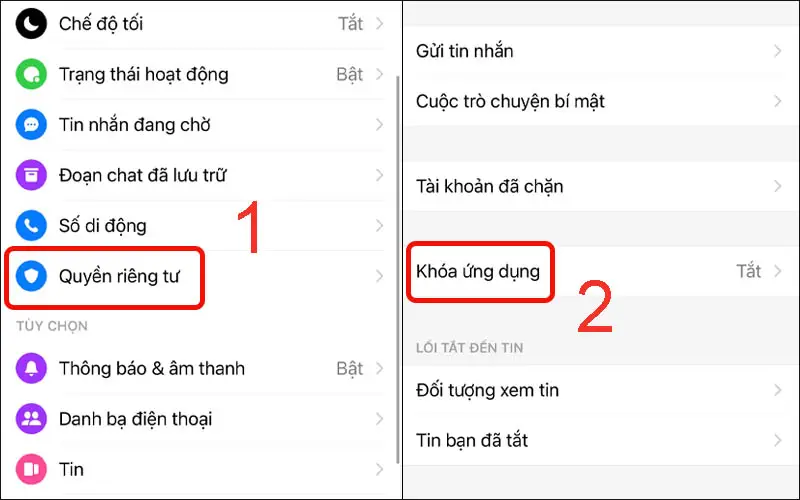
Ẩn ứng dụng khỏi đề xuất của Seri
Bước 1: Truy cập vào phần Cài đặt trên iPhone => Chọn vào Siri & Tìm kiếm.
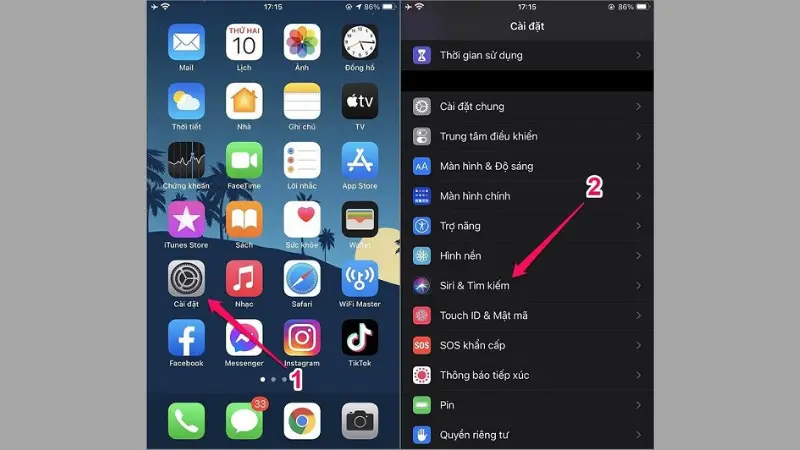
Bước 2: Bạn kéo xuống dưới và chọn vào ứng dụng muốn ẩn khỏi thanh tìm kiếm Siri. Tiếp đó tắt Toàn bộ phần Hiển thị ứng dụng trong Tìm Kiếm, Hiển thị nội dung trong Tìm kiếm,… là xong.
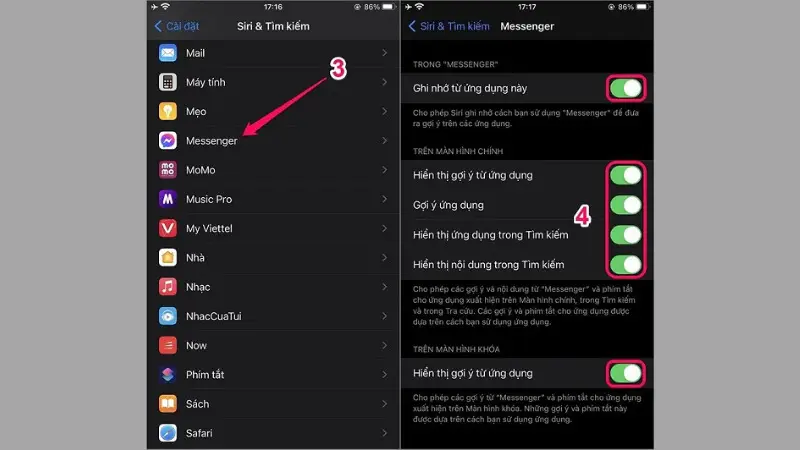
Bật giới hạn vùng để ẩn ứng dụng trên iPhone
Bước 1: Truy cập vào phần Settings ở màn hình chính của iPhone => Bạn chọn vào General.
Bước 2: Bạn kéo xuống dưới màn hình rồi chọn vào phần Accessibility => Nhấp chọn Leaning => Ấn vào Guided Access. Kế tiếp bạn gạt thanh kích hoạt của mục này lên từ trái qua phải.
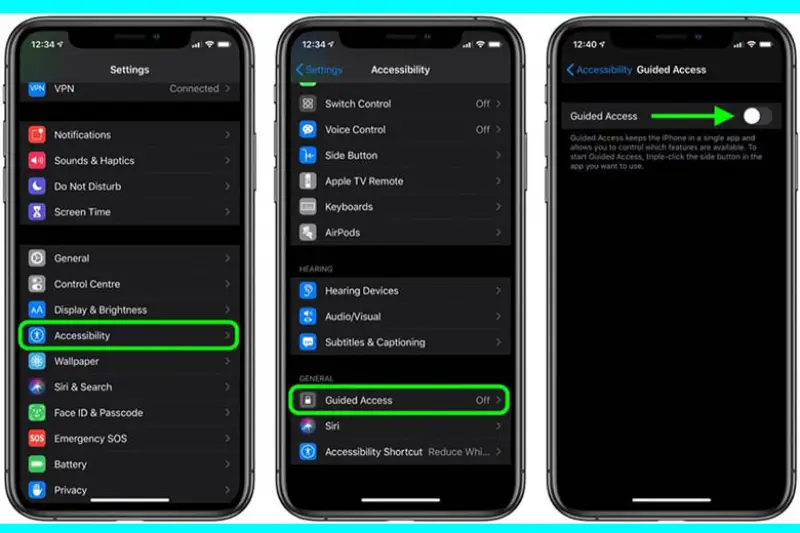
Bước 3: Ở giao diện của Guided Access => Bạn chọn vào Passcode Settings => Nhấn chọn vào phần Set Guided Access Passcode để đặt mật khẩu cho App.
Bước 4: Quay trở lại màn hình chính của điện thoại thì bạn chọn vào app bất kỳ muốn ẩn. Tiếp đó nhấn nút Home 3 lần => Thiết bị xuất hiện phần Guided Access
Bước 5: Tại đây bạn nhấn nút Start rồi khoanh vùng các khu vực trên smartphone mà bạn không muốn người khác xem hoặc khoanh vùng tất cả các app => Nhấn chọn Start.
Bước 6: Bây giờ bạn đặt mật khẩu để ẩn ứng dụng rồi xác mình lại mật mã thêm lần nữa. Những khu vực bạn khoanh đã được làm mờ.
Cách tìm lại ứng dụng bị ẩn trên iPhone
Bật đề xuất Siri để tìm ứng dụng
Nếu bạn muốn mở lại các ứng dụng bị ẩn trên iPhone thì hãy sử dụng Siri để tìm kiếm ứng dụng bị ẩn nhanh chóng. Bạn cần đảm bảo tính năng tìm kiếm bằng giọng nói trên Siri vẫn hoạt động bình thường.
Hãy truy cập vào phần Cài đặt => chọn Siri & Tìm kiếm => Bật tính năng Lắng nghe “Hey Siri” rồi thực hiện theo chỉ dẫn trên màn hình. Sau đó bạn nói “Hey, Siri” hoặc nhấn giữ nút bên/ TouchID và nói “Open + tên ứng dụng” để mở ứng dụng đã bị ẩn trước đó.

Tìm trong phần Ẩn mục trên App Store
Người dùng có thể mở và tìm ứng dụng trực tiếp từ AppStore bằng cách truy cập vào AppStore trên iPhone => Chọn Tìm kiếm. Tiếp đó bạn nhập tên ứng dụng vào thanh tìm kiếm và khi danh sách kết quả hiện ra thì bạn chọn mở ứng dụng mong muốn là xong.
Gợi ý các phần mềm ẩn ứng dụng trên iPhone
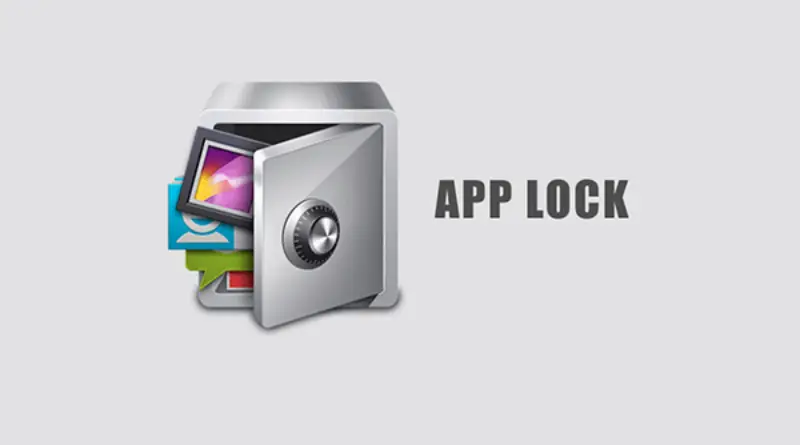
| Phần mềm | Đặc điểm nổi bật | Link tải |
| App Lock: Hide App & Lock Apps | -Hỗ trợ người dùng ẩn và khóa các ứng dụng mong muốn nhanh chóng, dễ dàng với hướng dẫn chi tiết. -Tạo mật khẩu và quản lý ứng dụng đơn giản để tránh sự tò mò, khám phá từ người khác. -Lưu trữ các video, hình ảnh, file hoặc ghi chú trên điện thoại thuận tiện. Cho phép khóa các tình duyệt web riêng tư. -Tùy chọn các tính năng bảo vệ ứng bằng mật khẩu, FaceID hoặc Touch ID. | Link tải App Lock |
BioProtect | -Bảo vệ ứng dụng trên điện thoại bằng Touch ID hoặc mật mã. Khóa ứng dụng bằng vân tay giúp thao tác mở nhanh, an toàn và tiện lợi. -Giao diện bắt mắt, dễ sử dụng. -Người dùng có thể cấu hình lại ứng dụng để bảo vệ các thư mục, phần mềm điện thoại hay trung tâm điều khiển, mở khóa sim trên iPhone. -Trước khi tải thì người dùng cần phải Jailbreak thiết bị. | Link tải BioProtect |
Locker | -Dễ dàng ẩn và lưu trữ hình ảnh, video, ứng dụng, ghi chú, tệp tin,… trên iPhone. -Có tính năng bảo vệ bằng khóa mật khẩu, Face ID hoặc Touch ID để bảo vệ các thông tin hay ứng dụng cá nhân riêng tư . -Thay đổi Icon ứng dụng Locker thành máy tính hay đồng hồ bấm giờ. -Dễ dàng truy cập ứng dụng được ẩn từ trên trong. | Link tải Locker |
Gallery Lock – Hide App, Photo | -Là phần mềm bảo vệ hình ảnh, video, file riêng tư hay khóa ứng dụng trên iPhone hiệu quả. -Hỗ trợ tính năng khóa ứng dụng bằng Touch ID, khóa mô hình và mật mã. -Xóa ứng dụng khỏi màn hình chính và cho vào thư viện ứng dụng đã ẩn để đảm bảo sự riêng tư. -Khi tải ứng dụng bạn cần chuyển vùng cho iPhone. | Link tải Gallery Lock – Hide App, Photo |
Qua những chia sẻ chi tiết về cách ẩn ứng dụng trên iPhone thì mong rằng bạn đọc đã hiểu và thực hiện thành công. Để bảo vệ các thông tin, dữ liệu quan trọng trên điện thoại của mình. Ghé thăm Timapp.vn thường xuyên để cập nhật các tin tức thiết thực và thủ thuật công nghệ hay ho nhé!